Slik legger du til Gmail på oppgavelinjen på Windows (HURTIGGUIDE)

Slik legger du til Gmail på oppgavelinjen i Windows 10/11 ved hjelp av Chrome eller Microsoft Edge. Få en rask og enkel veiledning her.
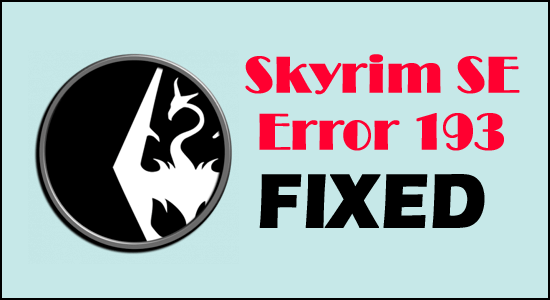
Skyrim SE Error 193 rapporteres av mange spillere , etter å ha installert mods i Skyrim SE. Mens for noen brukere vises feilen når de prøver å modifisere Skyrim SE-installasjonen.
Og som et resultat kan de ikke spille Skyrim SE, på deres Windows-system. Feilen er ikke begrenset til noen bestemt Windows-versjon den er sett på Windows 7, 8.1 og 10 OS.
SE -feil 193 vises med en lang feilmelding inkludert feilsøkingsløsninger for å fikse den, noe som ikke er veldig effektivt for å løse feilen for mange brukere.
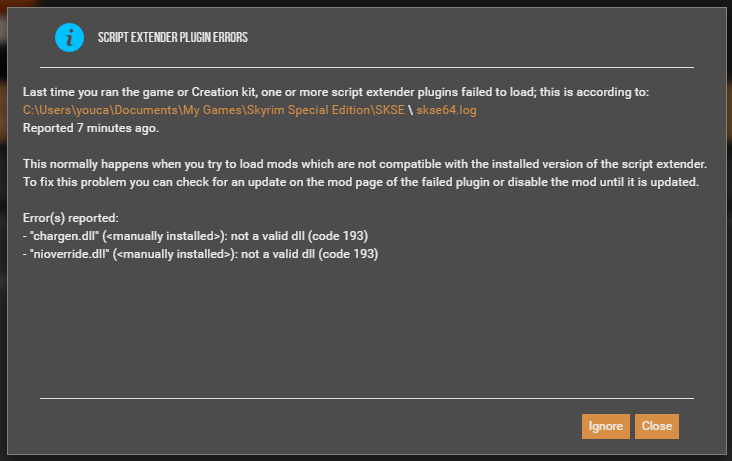
Hovedårsaken til feilen er å installere de inkompatible modsene til Skyrim SE. For eksempel vil ikke moden designet for 32-bits Skyrim-versjonen kjøre i 64-biters systemet til Skyrim SE .
Etter å ha undersøkt finner vi imidlertid ut at det også er andre årsaker som forårsaker feilkoden 193. Så, nedenfor ta en titt på noen av de mulige skyldige og følg deretter de potensielle rettelsene for å komme forbi feilen på Windows-systemet ditt.
Hva forårsaker feil 193 i Skyrim SE?
Etter mye strekk og rusling legger vi til rette for en detaljert liste over mulige løsninger som hjelper deg med å løse feil 193 Skyrim SE.
Hvordan fikser jeg Skyrim SE-feil 193 i Windows?
Triks 1 – Bytt til annen utvinningsprogramvare
Som nevnt ovenfor kan feilen oppstå på grunn av inkompatibiliteten til utpakkingsprogramvare som brukes til å trekke ut innhold fra Zip-filer.
Så sjekk om du brukte den gamle versjonen av WinRar- eller WinZip- programvaren for å trekke ut innholdet i Mod-en, og bytt deretter til annen utpakkingsprogramvare
Du laster ned avansert utvinningsprogramvare som 7 Zip f eller maskinen din for å stoppe korrupsjon av filer.
Følg trinnene for å bruke den:
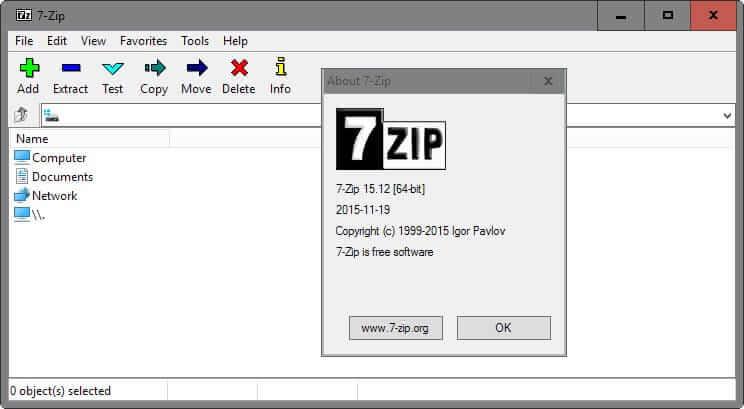
Sjekk om feilen Skyrim SE Error 193 er løst eller ikke.
Triks 2 – Kjør Mod Launcher som administrator
Hvis modstarteren ikke har administratortilgang, som du prøver å installere, kan dette forårsake feilen. Hvis dette tilfellet gjelder deg, må du i dette tilfellet tvinge modstarterappen til å kjøre med administratortilgang . For å gi administratortilgang til modstarteren din, følg trinnene nedenfor.
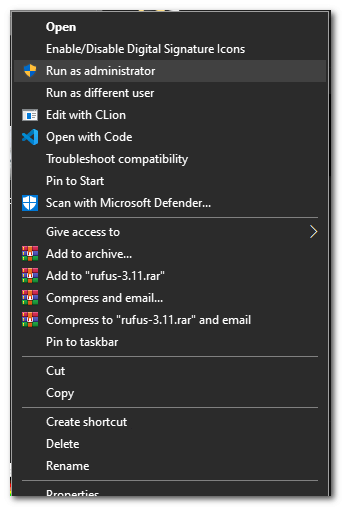
Håper dette fungerer for deg å fikse Skyrim, ikke en gyldig DLL-kode 193 , men hvis du fortsatt ser feilen, så gå til neste mulige løsning.
Triks 3 – Deaktiver Windows Defender-brannmur og antivirus
I noen tilfeller hevdet få brukere at denne feilen kunne løses ved å slå av Windows Defender-brannmuren på deres Windows 10-system. Noen ganger kan forsvarere hindre prosessen og blokkere moden fra å kjøre.
Så her er det foreslått å deaktivere den midlertidig og se om dette fungerer i ditt tilfelle.
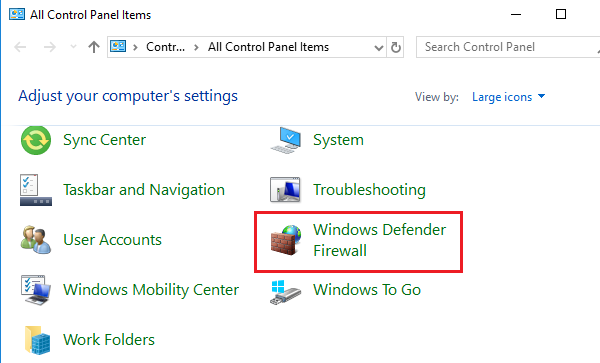
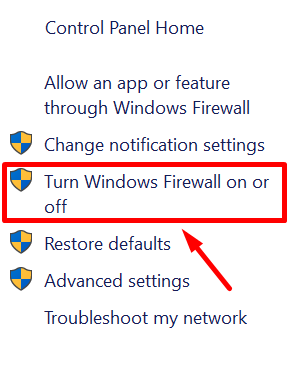
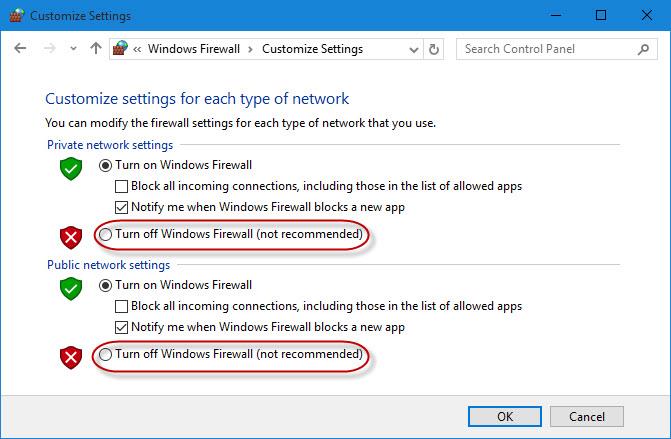
Men hvis du fortsatt ser feilen, anbefales det å slå på Windows Defender-brannmuren og sjekke om du kjører tredjeparts antivirus og deretter deaktivere det.
Det er en mulighet for at antivirusprogrammet som er installert på systemet ditt kommer i konflikt med modsene og hindrer det i å fungere ordentlig.
For å deaktivere antivirusprogrammet, høyreklikk på antivirusikonet på oppgavelinjen og velg alternativet Deaktiver virusbeskyttelse
Start nå Skyrim og sjekk om feilen er løst, hvis deaktivering av antivirus fungerer for deg å løse problemet, kontakt da antivirusstøttesenteret for hjelp eller bytt til et annet sikkerhetsprogram.
Anbefalt løsning for å øke spillopplevelsen på Windows
Mange spillere støter på problemer som spillkrasj, lagging eller stamming når de spiller spillet, og optimaliser deretter spillytelsen ved å kjøre Game Booster .
Dette øker spillet ved å optimalisere systemressursene og gir bedre spilling. Ikke bare dette, men det fikser også vanlige spillproblemer som lagging og lav FPS-problemer.
Skaff deg Game Booster, for å optimalisere spillytelsen din
Konklusjon:
Her er jobben min gjort..!
Jeg håper nå Feil 193 i Skyrim SE vil bli fikset i ditt tilfelle, og du kan få bruksmod i Skyrim SE.
Hvis du ikke har prøvd løsningene ennå, og følg dem gjerne.
Og når du er ferdig med å fikse feilen, kan du lese guiden vår for å finne ut de beste Skyrim Mods du kan installere for å få den beste spillopplevelsen.
Dessuten foreslås det å skanne Windows-systemet med PC-reparasjonsverktøyet. Som noen ganger på grunn av interne PC-problemer og feil begynner du å se forskjellige feil mens du spiller spill. Dette er et avansert verktøy og i stand til å løse ulike gjenstridige PC-feil og problemer.
Lykke til..!
Slik legger du til Gmail på oppgavelinjen i Windows 10/11 ved hjelp av Chrome eller Microsoft Edge. Få en rask og enkel veiledning her.
Hvis App Store forsvant fra startskjermen på iPhone/iPad, ikke bekymre deg, det er en enkel løsning for å gjenopprette den.
Oppdag de beste ublokkerte spillnettstedene som ikke er blokkert av skoler for å forbedre underholdning og læring.
Mottar feilmelding om utskrift på Windows 10-systemet ditt, følg deretter rettelsene gitt i artikkelen og få skriveren din på rett spor...
Du kan enkelt besøke møtene dine igjen hvis du tar dem opp. Slik tar du opp og spiller av et Microsoft Teams-opptak for ditt neste møte.
Når du åpner en fil eller klikker på en kobling, vil Android-enheten velge en standardapp for å åpne den. Du kan tilbakestille standardappene dine på Android med denne veiledningen.
RETTET: Entitlement.diagnostics.office.com sertifikatfeil
Hvis du står overfor skriveren i feiltilstand på Windows 10 PC og ikke vet hvordan du skal håndtere det, følg disse løsningene for å fikse det.
Hvis du lurer på hvordan du sikkerhetskopierer Chromebooken din, har vi dekket deg. Finn ut mer om hva som sikkerhetskopieres automatisk og hva som ikke er her
Vil du fikse Xbox-appen vil ikke åpne i Windows 10, følg deretter rettelsene som Aktiver Xbox-appen fra tjenester, tilbakestill Xbox-appen, Tilbakestill Xbox-apppakken og andre..


![[100% løst] Hvordan fikser du Feilutskrift-melding på Windows 10? [100% løst] Hvordan fikser du Feilutskrift-melding på Windows 10?](https://img2.luckytemplates.com/resources1/images2/image-9322-0408150406327.png)



![FIKSET: Skriver i feiltilstand [HP, Canon, Epson, Zebra og Brother] FIKSET: Skriver i feiltilstand [HP, Canon, Epson, Zebra og Brother]](https://img2.luckytemplates.com/resources1/images2/image-1874-0408150757336.png)

![Slik fikser du Xbox-appen som ikke åpnes i Windows 10 [HURTIGVEILEDNING] Slik fikser du Xbox-appen som ikke åpnes i Windows 10 [HURTIGVEILEDNING]](https://img2.luckytemplates.com/resources1/images2/image-7896-0408150400865.png)